笔记本Win10系统玩CF两边黑边怎么调整?
34
2024-12-15
Win10是目前广泛使用的操作系统之一,然而,由于各种原因,有时候我们的Win10系统会遇到故障或出现问题。本文将介绍一些常见的Win10系统故障修复方法和注意事项,以帮助用户尽快恢复正常的操作环境。

1.安全模式启动(SafeMode)
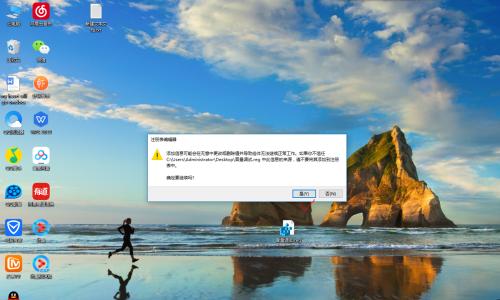
2.修复引导问题(RepairBootIssues)
3.运行系统文件检查(RunSystemFileChecker)
4.执行磁盘错误检查(RunDiskErrorChecking)

5.恢复到之前的版本(RollBacktoPreviousVersion)
6.重新安装系统驱动程序(ReinstallSystemDrivers)
7.更新系统补丁和更新(UpdateSystemPatchesandUpdates)
8.清理系统垃圾文件(CleanSystemJunkFiles)
9.执行恢复操作(PerformSystemRestore)
10.检查硬件故障(CheckforHardwareFailure)
11.禁用第三方软件(DisableThird-partySoftware)
12.重新安装应用程序(ReinstallApplications)
13.修复注册表错误(FixRegistryErrors)
14.优化系统性能(OptimizeSystemPerformance)
15.寻求专业技术支持(SeekProfessionalTechnicalSupport)
正文
1.安全模式启动(SafeMode)
安全模式是在系统启动时只加载最基本驱动程序和服务,用于排除可能导致系统故障的第三方软件或驱动程序。按下电源按钮并在系统开始启动前按住F8键,选择“安全模式”启动。
2.修复引导问题(RepairBootIssues)
当系统无法正常启动时,可以使用Win10安装盘或启动U盘进行引导修复。进入BIOS设置,将启动顺序设置为从光驱或U盘启动,然后按照提示修复引导问题。
3.运行系统文件检查(RunSystemFileChecker)
运行命令提示符(CMD)作为管理员,输入“sfc/scannow”命令并按下回车键。系统文件检查器将自动扫描和修复可能损坏或缺失的系统文件。
4.执行磁盘错误检查(RunDiskErrorChecking)
运行命令提示符(CMD)作为管理员,输入“chkdskC:/f”命令并按下回车键。系统将检查并修复C盘上的磁盘错误。
5.恢复到之前的版本(RollBacktoPreviousVersion)
如果系统出现问题是在最近更新或安装新应用程序后发生的,可以尝试将系统恢复到之前的版本。打开“设置”>“更新和安全”>“恢复”,选择“恢复到之前的版本”。
6.重新安装系统驱动程序(ReinstallSystemDrivers)
在设备管理器中找到有问题的设备,右键单击并选择“卸载设备”,然后重新启动计算机。Win10将自动安装适合的驱动程序。
7.更新系统补丁和更新(UpdateSystemPatchesandUpdates)
打开“设置”>“更新和安全”>“Windows更新”,检查并安装最新的系统补丁和更新,以修复可能存在的系统问题。
8.清理系统垃圾文件(CleanSystemJunkFiles)
使用系统清理工具或第三方软件清理系统垃圾文件,如临时文件、回收站等。这可以释放磁盘空间并提高系统性能。
9.执行恢复操作(PerformSystemRestore)
打开“控制面板”>“系统和安全”>“系统”,选择“系统保护”选项卡,然后点击“系统还原”按钮。按照提示选择一个可用的还原点并执行恢复操作。
10.检查硬件故障(CheckforHardwareFailure)
在修复软件问题之前,先检查硬件是否正常工作。重新连接或更换可能损坏的硬件设备,如内存条、硬盘等。
11.禁用第三方软件(DisableThird-partySoftware)
在安全模式下禁用或卸载最近安装的第三方软件,以确定是否是某个软件导致了系统故障。
12.重新安装应用程序(ReinstallApplications)
重新安装可能出现问题的应用程序,以修复可能损坏的文件或设置。
13.修复注册表错误(FixRegistryErrors)
使用注册表编辑器(regedit)检查并修复可能导致系统故障的注册表错误。注意:在操作注册表前,请备份重要数据。
14.优化系统性能(OptimizeSystemPerformance)
定期进行系统优化,包括清理磁盘、优化启动项、关闭不必要的服务等,以提高系统性能和稳定性。
15.寻求专业技术支持(SeekProfessionalTechnicalSupport)
如果以上方法无法解决Win10系统故障,建议寻求专业技术支持,以避免造成更大的损失或数据丢失。
Win10系统故障修复需要根据具体情况采取不同的方法。在修复过程中,务必注意备份重要数据,避免进一步损失。如果遇到无法解决的问题,寻求专业技术支持是明智之举。希望本文提供的方法和建议能帮助读者顺利修复Win10系统故障,恢复正常使用。
版权声明:本文内容由互联网用户自发贡献,该文观点仅代表作者本人。本站仅提供信息存储空间服务,不拥有所有权,不承担相关法律责任。如发现本站有涉嫌抄袭侵权/违法违规的内容, 请发送邮件至 3561739510@qq.com 举报,一经查实,本站将立刻删除。